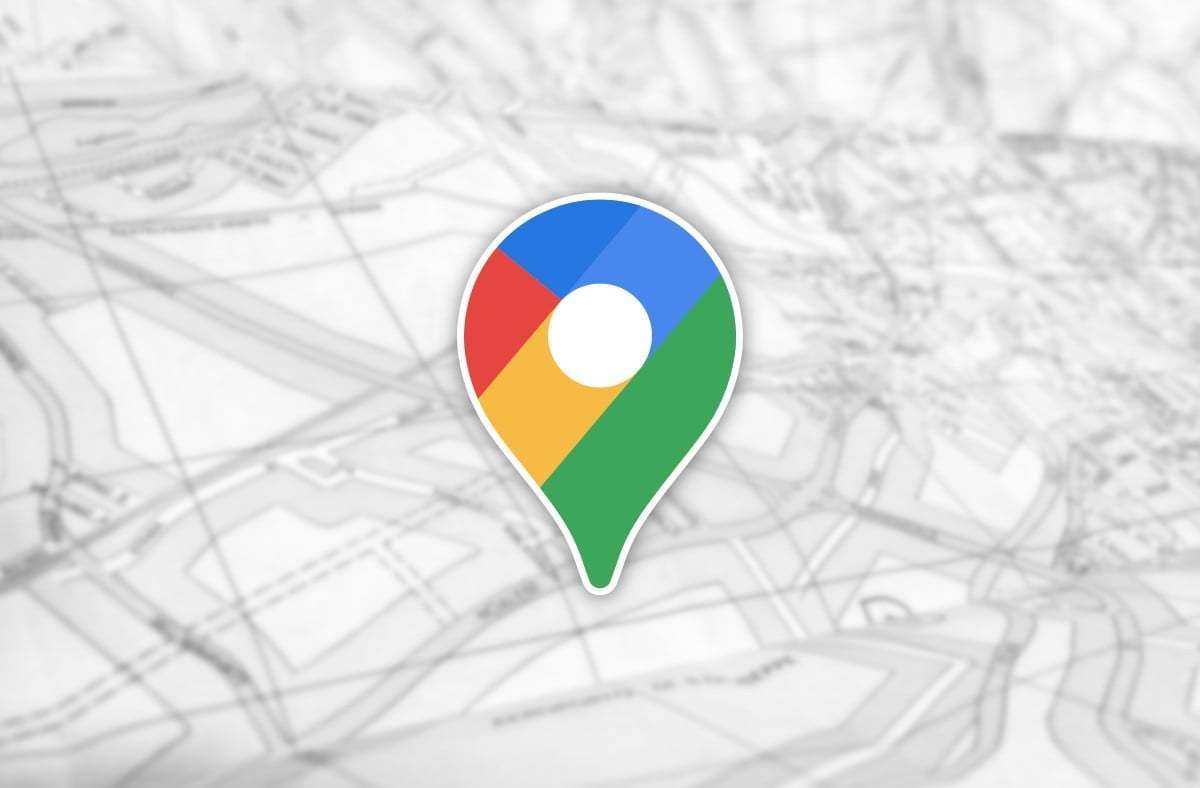Jeśli nie wiesz, jak korzystać z karty Go w Mapach Google, pomożemy Ci. Popularna aplikacja przeprojektowała swój interfejs i dodała kartę o nazwie „Go”, bardziej wszechstronne i scentralizowane miejsce, w którym można zobaczyć wszystkie ulubione trasy.
Zakładka Jedź pełni rolę panelu kontrolnego, w którym możesz zobaczyć natężenie ruchu i o której godzinie dotrzesz do wszystkich wyznaczonych przez siebie miejsc, a także rozpocząć trasę do jednego z tych miejsc.
Jak korzystać z zakładki Go w Mapach Google?
Jedną z najbardziej przydatnych funkcji Map Google są trasy i nawigacja. Istnieje kilka sposobów rozpoczęcia trasy w Mapach Google, możesz zapytać Asystenta Google, możesz wyszukać miejsce ręcznie. Karta Idź u dołu interfejsu służy jako scentralizowane miejsce dla wszystkich ulubionych tras.
Stamtąd możesz zobaczyć, kiedy dotrzesz do każdego z najczęściej uczęszczanych miejsc ze swojej pozycji. Zawiera również informacje drogowe, nazwę trasy i przycisk do natychmiastowego rozpoczęcia nawigacji.

Gdy po raz pierwszy klikniesz kartę „Idź”, możesz otrzymać pustą kartę lub sugestie dotyczące ustawienia miejsc. Jeśli masz skonfigurowany adres domowy i służbowy, będą to niektóre z sugestii, które możesz przypiąć, klikając ikonę pinezki. Można również uwzględnić częste trasy, które wcześniej przeglądałeś w Mapach Google.
Jeśli interesuje Cię kontrolowanie trasy do konkretnego miejsca, a nie pojawia się ona jako sugestia, to będziesz musiał szukać trasy w tradycyjny sposób. Na przykład wyszukanie miejsca i naciśnięcie przycisku „Wyznacz trasę”. W podglądzie trasy należy nacisnąć przycisk Ustaw. Gdy to zrobisz, będziesz mieć możliwość krótkotrwałego naciśnięcia przycisku View, aby przejść do zakładki „Go” i zobaczyć właśnie wyznaczoną trasę.
Od tego momentu trasa prowadząca do tego miejsca będzie umieszczona w zakładce „Jedź”, dzięki czemu zawsze będziesz mieć pod ręką trasę. To także bardzo szybki sposób na rozpoczęcie nawigacji w miejscach, które często odwiedzasz, bez konieczności korzystania z wyszukiwarki.